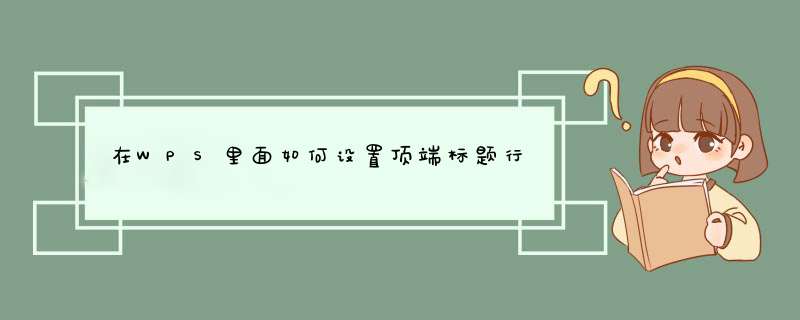
1、打开 wps 表格 文件,在【页面布局】中选择【打印标题】。
2、在d出的【页面设置】框,选择【顶端标题栏】右侧的方框,进行设置。
3、点击想要设置为 顶端标题栏的列,点击确定。这样就完成了设置。
扩展资料若要在每一页上打印列标志,可在“顶端标题行”框的“打印标题”下,键入或选择列标志所在行的行号。
若要在每一页上打印行标志,可在“左端标题列”框的“打印标题”下,键入或选择行标志所在列的列标。
资料来源:WPS表格官网: 打印与页面设置
以WPS 2019版为例
1、打开带有表格的word文档
2、点击表格左上角,出现十字架标志,点击十字架并往下拖,留出一行
3、在留出的一行键入标题名即可,可根据需求挪动调整
WPS表格中设置方法:1、“页面布局”——“打印标题”——“顶端标题行”——点右边的设置;2、用同样的方法设置“左端列标题”。WPS文字中表格表头设置方法:1、选中表格第一行“表头”;2、“表格工具”——选“标题行重复”。欢迎分享,转载请注明来源:内存溢出

 微信扫一扫
微信扫一扫
 支付宝扫一扫
支付宝扫一扫
评论列表(0条)